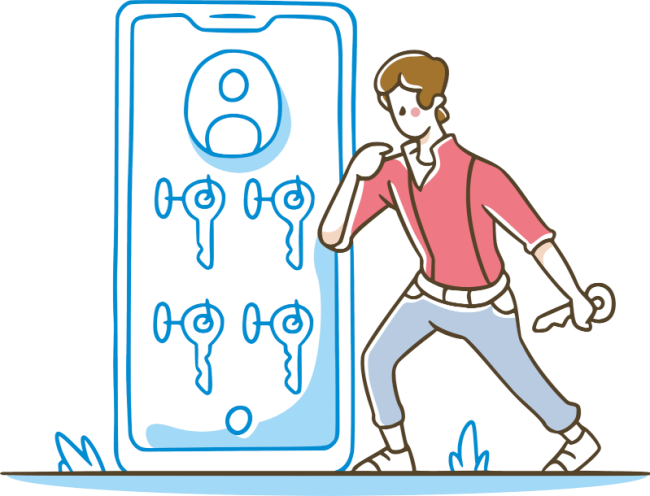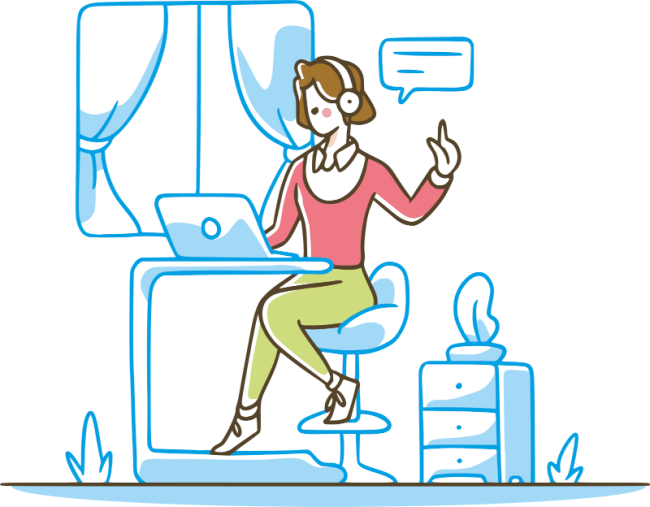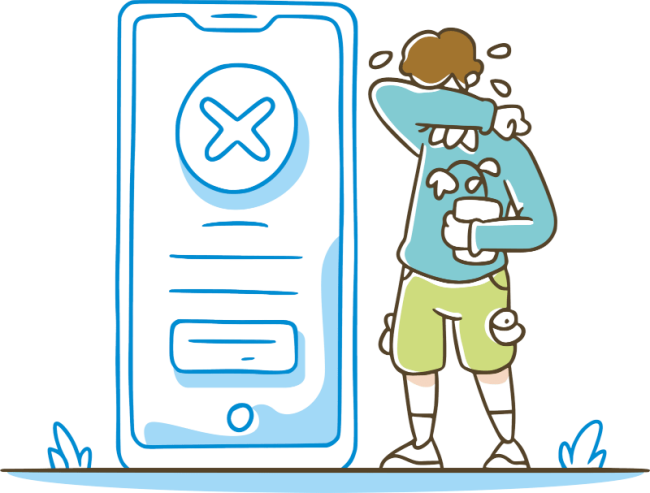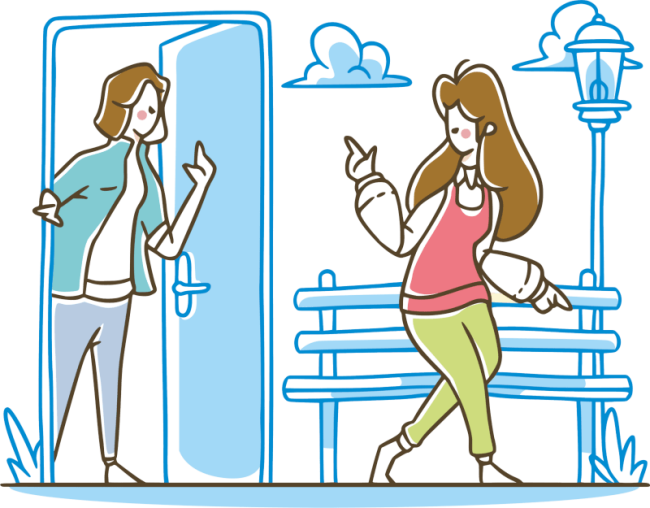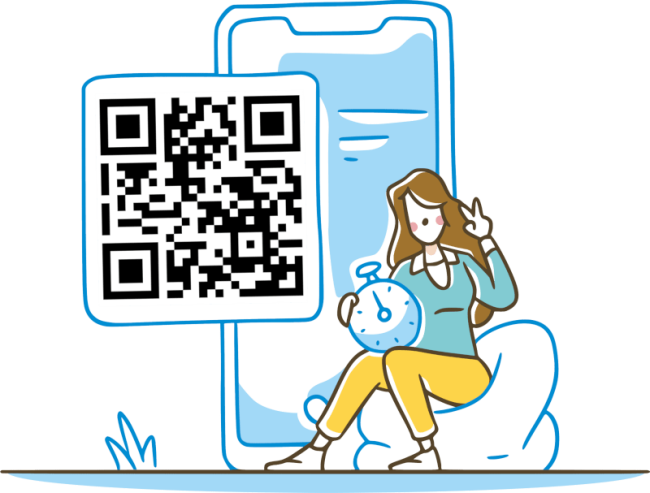Wspólny kod QR. Inny sposób działania.
👉 Jeżeli z jakiegoś powodu nie można zastosować urządzenia w danym miejscu lub np. wszyscy pracownicy dysponują urządzeniami mobilnymi, to wspólne kody QR są bardzo dobrym rozwiązaniem.👉 Wspólne kody są odwrotnością działania – pracownicy nie skanują swoich kodów w aplikacji – muszą jedynie swoimi urządzeniami zeskanować jeden, wspólny QR.👉 Pracownik jest identyfikowany przez powiązanie ze…